Guide de suppression de Yaimo.com
Ne pense pas que Yaimo.com est un fournisseur de recherche fiable. Même si l'interface de ce moteur de recherche ne déclenche pas de tout soupçon, nos chercheurs de malware identifient cet outil de recherche comme un pirate de navigateur. Cela signifie que l'application suspecte peut prendre en charge les navigateurs et modifier les paramètres sans beaucoup de votre avis. Il a été révélé que ce pirate de l'air peut changer le moteur de recherche et commencer les paramètres de page, ainsi que modifier le raccourci de navigateur cible. Naturellement, il est important de supprimer Yaimo.com des navigateurs ; Toutefois, l'opération nécessite quelques connaissances. Continuez de lire pour en savoir plus sur cette infection suspecte.
Une recherche récente a révélé, Yaimo.com peuvent être attachés à l'extension Yaimo. Cette application voyages emballés avec des logiciels plus populaires ou encore plus fiables. Si on vous offre la possibilité de refuser l'installation de cette extension, vous certainement devriez l'utiliser. L'extension peut être utilisée pour vous espionner, enregistrer l'historique de navigation et, surtout, modifier les paramètres du fournisseur de page d'accueil/Rechercher. C'est divulgué d'une manière claire, donc vous ne devriez pas être surpris de découvrir un nouvel outil de recherche par défaut ; Toutefois, cela ne signifie pas que vous ne devez pas supprimer Yaimo.com. En fait, votre sécurité virtuelle peut dépendre de la suppression réussie de ce pirate de navigateur.
Yaimo.com a été conçu pour ressembler à un fournisseur de recherche ordinaire. Il présente une boîte de recherche et outils de recherche différents en haut des listes. Si vous utilisez des chercheurs Web, des Images et des vidéos, vous sera présenté avec des résultats de recherche originaux. Cependant, cartes vous dirigera vers maps.google.com, jeux ouvrira de dailygames.com et bouton Jeux multijoueur est lié à fr9.es. Pour cette raison, il est clair que le pirate de l'air prend en charge les services de tierces parties. Il est important de supprimer tous les logiciels liés aux services suspectes ; Toutefois, il est plus important d'enlever Yaimo.com en raison des liens sponsorisés de tiers. Nous vous conseillons de que vous ignorez toute recherche financée par la publicité et les bannières publicitaires, jusqu'à ce que vous supprimiez le pirate de l'air.
Comme mentionné précédemment, le pirate de l'air modifie le raccourci de navigateur cible. Tandis que cette cible, selon le navigateur que vous exécutez, devrait retrouver avec chrome.exe", iexplore.exe « ou chrome.exe », il a été révélé qu'elle peut être prolongée avec les « http://www.Yaimo.com? ref = ofertas-es ". Si vous ne supprimez pas cette extension, vous ne serez pas en mesure de supprimer Yaimo.com des navigateurs non plus. Vous devriez installer automatique malware remover pour supprimer les menaces existantes ou des fichiers malveillants et puis suivez les instructions de suppression manuelle ci-dessous.
Comment supprimer Yaimo.com ?
Supprimer de Google Chrome:
- cliquez-droit sur le raccourci de Chrome et sélectionnez Propriétés .
- Cliquez sur l'onglet raccourci , aller à la cible et supprimer l'extension après chrome.exe".
- Ouvrez Chrome, appuyez simultanément sur touches Alt + F , puis sélectionnez paramètres.
- Sous marque de sur démarrage ouvrir une page spécifique ou un ensemble de pages , puis cliquez sur pages Set .
- Modifier/supprimer l'URL du fournisseur de recherche indésirables et puis cliquez sur OK.
- Sous le bouton Accueil Voir la marque de apparence , cliquez sur changement et répétez l'étape 5.
- Sous cliquez Search gérer de moteurs de recherche et choisir un nouvel outil de recherche par défaut.
- Cliquez sur X sur l'URL de l'outil de recherche vous souhaitez supprimer, puis sélectionnez OK.
- Simultanément Appuyez sur Alt + F encore une fois, faites défiler jusqu'à outils , puis cliquez sur Extensions .
- Cliquez sur la corbeille liée à l'extension de Yaimo et puis sélectionnez supprimer.
Supprimer de Mozilla Firefox:
- Localisez le raccourci de Firefox et de TI clic droit pour plus d'options.
- Cliquez sur Propriétés , puis cliquez sur l'onglet raccourci et enfin accéder à la cible .
- Supprimer le texte après firefox.exe" et cliquez sur OK.
- Ouvrez Firefox et cliquez sur l'icône de fournisseur de recherche sur la zone de recherche de Firefox .
- Sélectionnez gérer les moteurs de recherche et supprimer l'option indésirable. Cliquez sur OK.
- Appuyez simultanément sur touches Alt + T pour ouvrir le menu Outils et sélectionnez Options .
- Cliquez sur l'onglet général , Retirer/remplacer l'URL de la Page d'accueil et cliquez sur OK.
- Simultanément Appuyez sur Ctrl + Maj + A pour accéder au gestionnaire de modules .
- Allez dans Extensions et de supprimer le plugin navigateur indésirables Yaimo.
Suppression d'Internet Explorer:
- Trouver le raccourci d'IE touché, TI clic droit et sélectionnez Propriétés .
- Cliquez sur l'onglet raccourci , aller à la cible et supprimer l'extension après iexplore.exe".
- Ouvrir IE, appuyez simultanément sur Alt + T (menu Outils) et sélectionnez Internet Options.
- Cliquez sur l'onglet général , modifier/supprimer l'URL de la Page d'accueil et cliquez sur OK.
- Robinet Alt + T un plus de temps et sélectionnez gérer les modules complémentaires.
- Dans le menu de gauche cliquez sur barres d'outils et Extensions.
- Désactiver les extensions indésirables et allez dans les moteurs de recherche .
- Supprimer l'option indésirable après avoir choisi la nouvelle recherche par défaut. Cliquez sur fermer.
Copies d'écran de Yaimo.com:
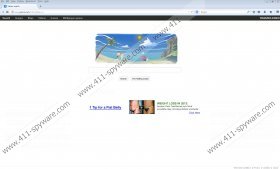
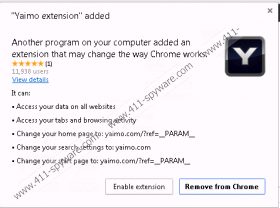


Commentaires
Merci beaucoup, cela me gâcher la vie! j'ai galérer à trouver des solutions, télécharger des logiciels pour pouvoir le supprimer, mais rien n'y as fait. Mais avec cette manipulation, j'ai enfin pus retrouver mes pages! beau boulots.